Resumé: Vil du vide, hvordan du overfører voicemail fra iPhone til computer? Denne artikel giver dig den bedste og nemmeste metode til at gemme voicemails fra iPhone til PC / Mac.
Har du nogensinde modtaget en telefonsvarer, der fik dig til at grine eller måske en der fik dig til at græde? Chancerne er temmelig gode for, at du har fået mere end en uforglemmelig voicemail på et tidspunkt, som du ville holde fast ved, så du kunne lytte til den igen, uanset om det er en stemmeoptagelse klip, du har af din baby, den sidste besked fra en elsket, eller vigtige juridiske formål osv. Desværre bærer og udbydere ikke tilbyder dig en nem måde at arkivere dine telefonsvarer. Derfor foreslår vi, at du gør det overfør voicemail fra iPhone til computer for bedre at gemme din telefonsvarer.
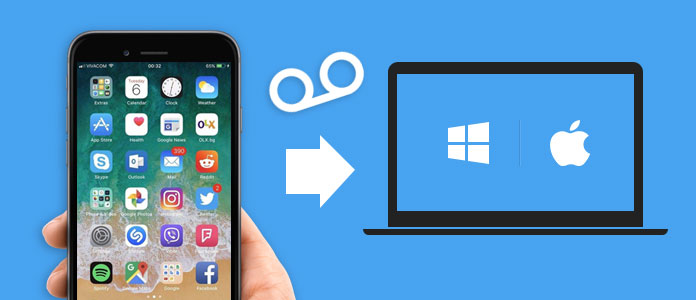
Hvordan overfører du voicemails fra iPhone til computer?
Derefter hvordan man overfører voicemail fra iPhone til computer? Hvis du holder dette spørgsmål, er du kommet til det rigtige sted. I dette indlæg introducerer vi dig det perfekte iPhone Transfer værktøj, som hjælper dig med at overføre voicemail fra iPhone til computer let.
Den første tanke om at overføre voicemails fra iPhone til computer ville sandsynligvis bruge iTunes. Faktisk kan iTunes hjælpe dig med at gemme dine voicemails på computeren, men dette betyder, at al musikken, film, bøger, tv-shows og toner, der er synkroniseret til din iPhone fra andre iTunes-biblioteker, fjernes. Hvad der er værre, iTunes gemmer voicemail-filer som meget ulæselige formater, der normalt kræver en stor indsats for endda at åbne og lytte til. Jeg mener, hvad er poenget med at redde dem, hvis du ikke kan lytte til dem når som helst, ikke?
På grund af dette vil vi gerne anbefale dig en lettere metode til at overføre voicemails fra iPhone. Her kan du få hjælp fra et tredjepartsprogram kaldet FoneLab. Dette er et professionelt iPhone-overførselsværktøj, der hjælper dig med at overføre voicemails og andre filer fra iPhone til computer inden for simple klik. Flere funktioner vises som nedenfor.
Download nu denne software gratis, og følg nedenstående trin for at kopiere voicemails fra iPhone til PC / Mac.
Trin 1Åbn iPhone Transfer værktøj
Installer og kør iOS Transfer på din computer. Vælg "iPhone Data Recovery" -funktion på hovedgrænsefladen, og vælg derefter "Gendan fra iOS-enhed" -tilstand fra venstre panel.

Overfør voicemail fra iPhone til computer - Trin 1
Trin 2Slut iPhone til computer
Tilslut din iPhone via USB-kabel, vent, indtil din iPhone blev registreret automatisk.

Sådan downloades voicemails fra iPhone til computer - Trin 2
Trin 3Scan voicemails på iPhone
Klik på "Start scanning" for at analysere iPhone-data. Efter scanning kan du se forskellige filer på listen i kategorier i venstre kontrol, herunder stemmemails, noter, påmindelser, stemmememor, meddelelser, kontakter, medier osv.

Sådan overføres voicemails fra iPhone til computer - Trin 3
Trin 4Overfør voicemails fra iPhone til computer
Klik talebeskeder mulighed, vises alle voicemail-filer på iPhone i eksempelvinduet sammen med detaljerede oplysninger. Vælg de voicemails, du har brug for, og klik derefter på knappen "Gendan" for at eksportere voicemails fra iPhone til computer.
Se hvad du skal gøre, hvis iPhones går direkte til voicemail.


Nu er dine voicemails blevet eksporteret på din computer, kan du kontrollere dem, eller overfør dem tilbage til en ny iPhone som du vil.
I denne artikel har vi hovedsageligt vist dig den bedste metode til at overføre voicemail fra iPhone til computer. Har du stadig flere spørgsmål? Efterlad dine kommentarer nedenunder.